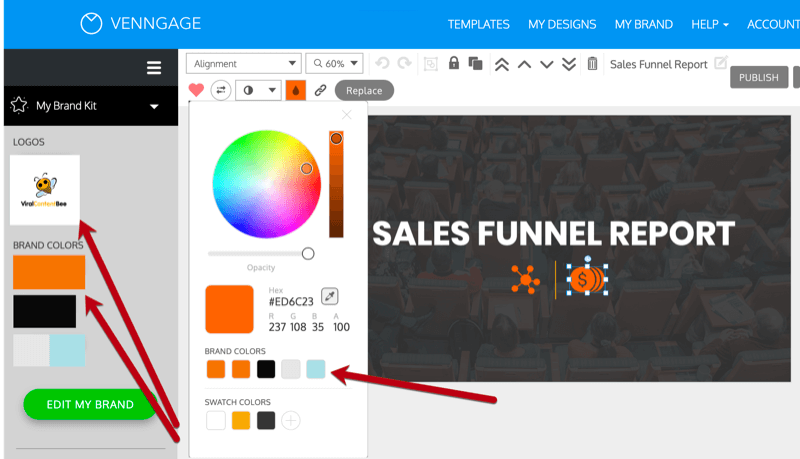Kuinka kytkeä Kindle Fire HD ADB: hen USB-virheenkorjausta varten
Syttyä / / March 17, 2020
Ennen kuin voit aloittaa hakkeroinnin tai vakavan räätälöinnin Kindle Fire HD -laitteellasi, sinun on kytkettävä se tietokoneeseen kehittäjätasolla. Oletuksena se voi asentaa tallennustilaa, paitsi että sillä ei ole paljon muuta kuin sallia tiedostojen siirtämistä. Yhdistääksesi Kindle ADB: hen tarvitset USB-virheenkorjaus käytössä, Silloinkin silloin tulipalo ei vieläkään liity tietokoneeseesi ilman säätämistä.

Kuva: Austin Krause
Kindle Fire HD ADB: hen USB-virheenkorjausta varten
Ennen aloittamista tarvitset joko Android SDK: n tai Kindle Fire HD USB -ohjaimen asennusohjelman Windowsille.
- Lue tämä opas oppiaksesi Android SDK: n asentamiseen
tai
- Lataa Kindle Fire HD usb -ohjaimen asennusohjelma Windowsille
- Lataa myös erillinen ADB, jos et käy SDK-reitillä, on hyödyllistä testata yhteys. (Lataa peili)
myös
- Onko ADB käytössä Kindle-laitteessa? Seuraa Tämä ottaa se käyttöön ennen kuin aloitat.
Aloitan tämän oppaan olettaen, että Android SDK on asennettu. Jos et halua asentaa sitä, napsauta tätä ohittaaksesi tämän oppaan seuraavaan osaan.
Amazon on luonut ulkoisen lisävaraston Android SDK: lle, jotta se hakee uusimmat USB-ohjaimet Kindle Fire -laitteilleen. Lataamalla nämä ohjaimet Android SDK: lla, se varmistaa, että saat viimeisimmän version vs. yllä oleva linkki, joka voi olla vanhentunut (mutta toimii edelleen) kuukaudessa.
Ensinnäkin meidän on avattava SDK Manager järjestelmänvalvojana. Tämä voidaan tehdä pikahaulla Käynnistä-valikossa ja napsauttamalla hiiren oikealla painikkeella päästäksesi Suorita järjestelmänvalvojana -valikkovaihtoehtoon.
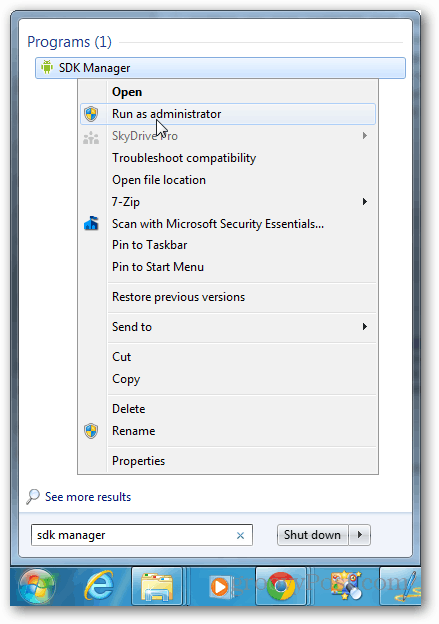
Napsauta Android SDK Manager -sovelluksessa Työkalut >> Hallinnoi lisäsivustoja.
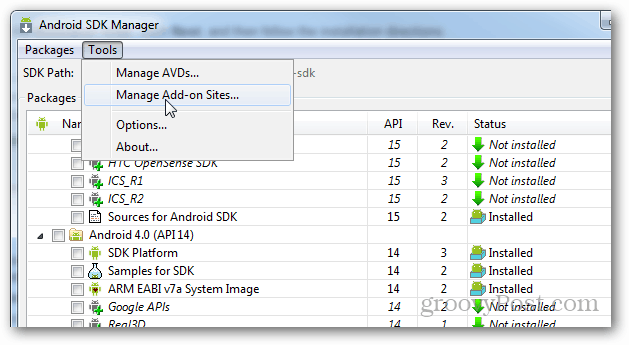
Napsauta nyt Käyttäjän määrittämät sivustot -välilehteä ja sitten ”Uusi” -painiketta. Täällä sinun on annettava seuraava URL ja paina sitten OK:
http://kindle-sdk.s3.amazonaws.com/addon.xml
Kun se on lähellä Add-on Sites -ikkunaa.

Takaisin SDK-hallintaohjelman pääikkunaan tulee nyt uusia vaihtoehtoja, jotka on merkitty Kindle Fire HD: llä. Sovellusliittymä on valinnainen, mutta jos olet kehittäjä, saatat yhtä hyvin tarttua siihen. Täältä löytyy yhteensä kolme uutta Kindle Fire -merkintää, ja tärkein niistä on Ekstrat-luokan Kindle Fire-USB-ohjain. Varmista, että tarkistat jokaisen ja napsautat sitten ”Asenna (3) pakettia”.
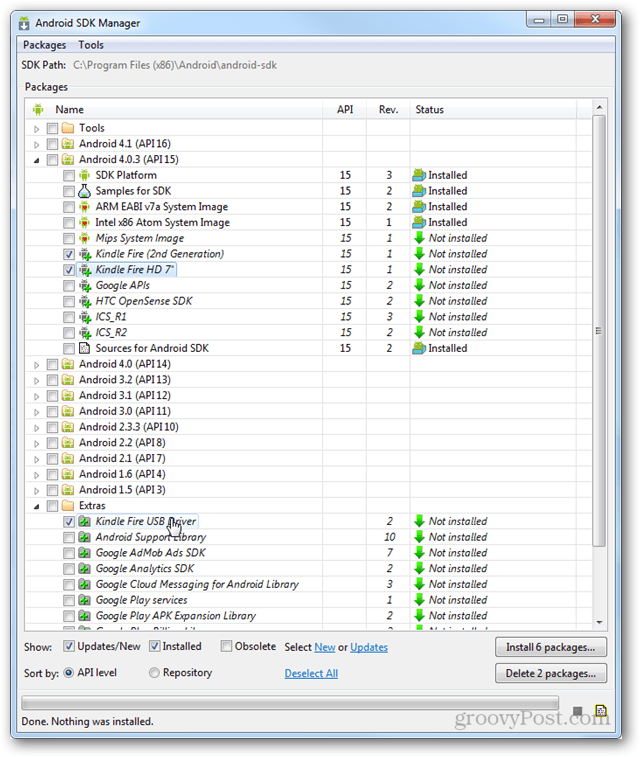
Valitse asennusikkunassa Hyväksy kaikki ja napsauta sitten Asenna-painiketta. Kun lataus ja asennus on valmis, voit poistua SDK: sta.
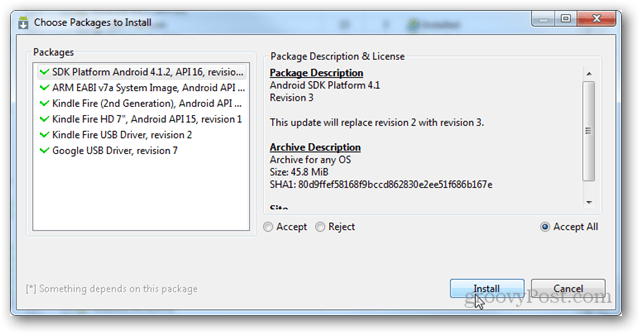
Sinun pitäisi olla Kindle Fire ADB -ohjaimen asennusohjelma ladattu tietokoneellesi nyt, ja se on uusin versio suoraan Amazonin arkiston lähteestä. Löydät sen C: \ Ohjelmatiedostot (x86) \ Android \ android-sdk \ extrat \ amazon \ kindle_fire_usb_driver ellet ole asentanut SDK: ta toiseen hakemistoon (tällöin se on SDK: n asentamassa hakemistossa).
Nyt riippumatta siitä, oletko saanut Kindle Fire HD usb -ohjaimen Amazon-lisäosassa tai yllä olevasta linkistä, loput ohjeet ovat samat.
Suorita juuri lataamasi Kindle Fire ADB drivers.exe-tiedosto.
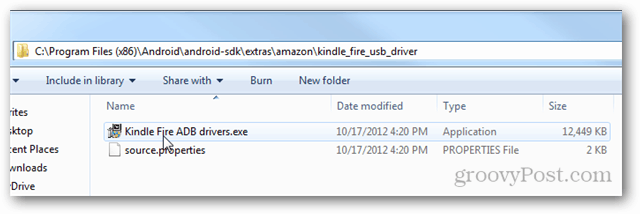
Se avautuu itsepuristimella. Valitse sopiva sijainti järjestelmässäsi ja napsauta sitten Asenna.
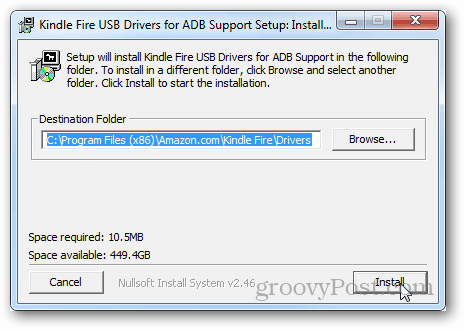
Toinen asentaja aukeaa. Napsauta vain ja asenna kaikki, mitä tässä vaiheessa ilmenee. Huomaavaisin on Windows-suojausikkuna, jossa pyydetään asentamaan laitteen ohjelmisto erityisesti napsauttamalla Asenna jatkaaksesi.
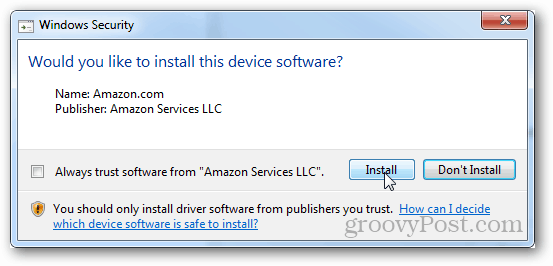
Kun asennusohjelma on valmis, se ilmoittaa sinulle siitä. Napsauta Valmis.
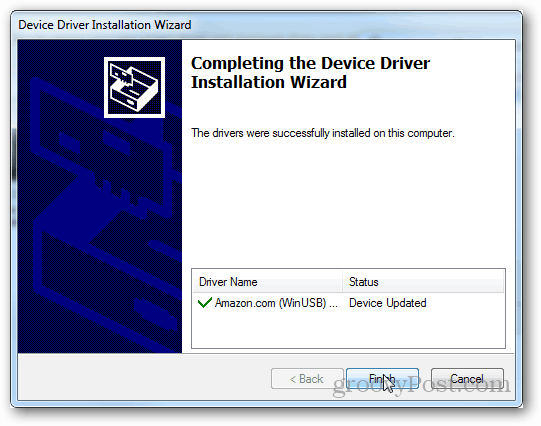
Nyt täytyy tarkistaa, toimiiko se, ADB: tä. Jos käytät erillistä versiota, kirjoita seuraava kehokehotteeseen:
adb-laitteet
Ikkunan tulee puolestaan luetteloida laite liitteenä, kuten alla olevassa kuvakaappauksessa. Jos se ei tule näkyviin, voit kokeilla ADB: n uudelleenkäynnistämistä kirjoittamalla seuraava ja yrittämällä sitten uudelleen:
adb kill-server
adb-aloituspalvelin
Ja tietysti, jos olet asentanut SDK: n, voit vain käyttää sen sisäänrakennettua ADB: tä kirjoittamalla komennot android-sdk >> alusta-työkalut hakemistoon.
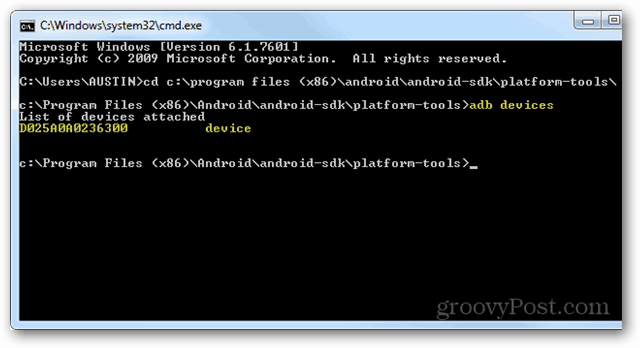
Kaikki mitä tarvitaan Kindle Fire HD: n asettamiseen muodostamaan yhteys tietokoneeseesi ADB: n kautta ja USB-virheenkorjausta Windowsissa. Jos sinulla on ongelmia, pudota kommentti alla ja autan sinua.